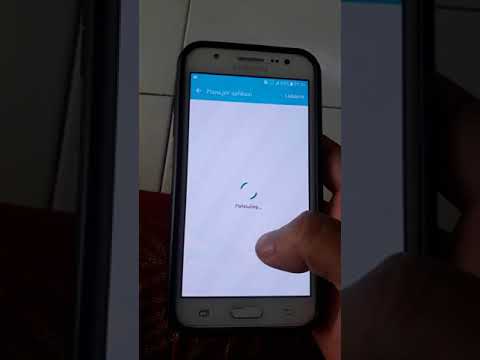
Isi
- Cari tahu mengapa #Samsung Galaxy S7 Edge (# S7Edge) Anda tidak lagi dapat mengirim dan menerima MMS dan pelajari cara memperbaiki masalah tersebut.
- Pelajari cara memecahkan masalah ponsel Anda yang tidak dapat lagi mengirim atau menerima pesan SMS.

Penyelesaian masalah: Data seluler diperlukan saat Anda mencoba mengirim dan / atau menerima pesan MMS. Jadi, hal pertama yang harus Anda periksa adalah apakah data seluler diaktifkan atau dihidupkan. Ponsel Anda harus dapat terhubung ke jaringan seluler penyedia Anda untuk mendapatkan layanan.
Jika data seluler sudah diaktifkan dan ponsel Anda masih tidak dapat mengirim dan menerima MMS, maka Pengaturan APN yang perlu Anda lakukan setelahnya. Anda dapat mengeditnya untuk mencerminkan pengaturan yang benar seperti yang disediakan oleh penyedia layanan Anda. Anda dapat mencoba google pengaturan yang benar atau menghubungi dukungan teknis dan mencari bantuan. Anda bisa meminta APN dari perwakilan dan dia akan mendorongnya ke ponsel Anda atau Anda akan dituntun untuk mengaturnya di perangkat Anda.
Setelah memeriksa setelan data seluler dan APN dan Anda telah memverifikasi bahwa semuanya benar tetapi masih tidak dapat mengirimkan MMS, Anda harus mencoba menghapus cache sistem terutama yang masalah dimulai setelah pembaruan firmware. Ikuti langkah-langkah di bawah ini untuk menghapus partisi cache:
- Matikan telepon.
- Tekan dan tahan tombol Home dan Volume UP, kemudian tekan dan tahan tombol Power.
- Saat Samsung Galaxy S7 Edge muncul di layar, lepaskan tombol Daya tetapi terus menahan tombol Rumah dan Volume Naik.
- Saat logo Android muncul, Anda dapat melepaskan kedua tombol dan membiarkan ponsel berada sekitar 30 hingga 60 detik.
- Menggunakan tombol Volume Turun, navigasikan melalui opsi dan sorot 'hapus partisi cache'.
- Setelah disorot, Anda dapat menekan tombol Daya untuk memilihnya.
- Sekarang sorot opsi 'Ya' menggunakan tombol Volume Turun dan tekan tombol Daya untuk memilihnya.
- Tunggu hingga ponsel Anda selesai menghapus partisi cache. Setelah selesai, sorot ‘Reboot system now’ dan tekan tombol Daya.
- Ponsel sekarang akan reboot lebih lama dari biasanya.
Jika prosedur di atas tidak memberikan hasil yang positif, maka Anda harus mengatur ulang ponsel Anda dan mengembalikannya ke pengaturan default. Namun, sebelum Anda melakukannya, pastikan Anda telah mencadangkan data dan file Anda karena akan dihapus selama proses tersebut. Setelah selesai, ikuti langkah-langkah berikut…
- Matikan Samsung Galaxy S7 Edge Anda.
- Tekan dan tahan tombol Home dan Volume UP, kemudian tekan dan tahan tombol Power. CATATAN: Tidak peduli berapa lama Anda menekan dan menahan tombol Home dan Volume Naik, itu tidak akan memengaruhi ponsel tetapi saat Anda menekan dan menahan tombol Daya, saat itulah ponsel mulai merespons.
- Saat Samsung Galaxy S7 Edge muncul di layar, lepaskan tombol Daya tetapi terus menahan tombol Rumah dan Volume Naik.
- Saat logo Android muncul, Anda dapat melepaskan kedua tombol dan membiarkan ponsel berada sekitar 30 hingga 60 detik. CATATAN: Pesan "Menginstal pembaruan sistem" mungkin muncul di layar selama beberapa detik sebelum menampilkan menu pemulihan sistem Android. Ini hanyalah fase pertama dari keseluruhan proses.
- Dengan menggunakan tombol Volume Turun, navigasikan melalui opsi dan sorot 'wipe data / factory reset.'
- Setelah disorot, Anda dapat menekan tombol Daya untuk memilihnya.
- Sekarang sorot opsi 'Ya - hapus semua data pengguna' menggunakan tombol Volume Turun dan tekan tombol Daya untuk memilihnya.
- Tunggu hingga ponsel Anda selesai melakukan Master Reset. Setelah selesai, sorot ‘Reboot system now’ dan tekan tombol Daya.
- Ponsel sekarang akan reboot lebih lama dari biasanya.
Jika semuanya gagal, hubungi penyedia layanan Anda dan beri tahu perwakilan tersebut apa yang telah Anda lakukan sejauh ini. Dia akan menyelidiki apakah masalahnya ada pada telepon atau jaringan.
Samsung Galaxy S7 Edge tidak lagi dapat mengirim pesan teks
Masalah: Halo, S7 Edge saya gagal mengirim pesan teks sejak Senin. Saya tidak mengerti apa yang terjadi karena saya dapat menerima tetapi tidak dapat mengirim. Ini dimulai setelah ponsel melakukan pembaruan. Bagaimana cara memperbaikinya? Terima kasih.
Penyelesaian masalah: Smartphone Samsung Galaxy S7 Edge diluncurkan pada Februari 2016. Ponsel ini dibenamkan dengan fitur-fitur luar biasa yaitu layar touchscreen 5,5 inci dengan resolusi 1440 piksel dengan PPI 534 per inci. Jadi, ini hanyalah salah satu fiturnya yang menjadikannya salah satu Android terbaik di pasaran saat ini.
Sama seperti android lainnya, ia juga menghadapi beberapa masalah meskipun dirancang dan direncanakan oleh para insinyur yang luar biasa. Saat Anda menjelajahi Samsung Galaxy S7 Edge, Anda mungkin mengalami masalah teks seperti; tidak dapat mengirim pesan teks, pemberitahuan teks dan gambar terdistorsi melalui pesan teks. Namun jangan khawatir karena kami di sini untuk membantu Anda tentang cara memecahkan masalah ini sebelum berkonsultasi dengan teknisi karena kami tahu betapa pentingnya komunikasi bagi Anda.
Mari kita atasi masalah pertama: tidak dapat mengirim pesan teks. Dua kemungkinan alasan dapat menyebabkan masalah ini - unit telepon fisik itu sendiri atau jaringan (penyedia layanan Anda).
Pertama, Anda perlu memastikan bahwa Anda masih memiliki sisa menit untuk dapat mengirim pesan teks.
Kedua, jika Anda pernah menjadi pengguna iPhone sebelumnya dan Anda akhirnya memutuskan untuk beralih ke Samsung Galaxy S7 Edge karena fitur-fiturnya yang luar biasa dan Anda ingin menggunakan kartu sim yang sama karena teman Anda sudah memiliki nomor Anda untuk waktu yang lama. Anda perlu memastikan bahwa Anda telah berhasil mematikan iMessage.
- Masukkan kembali kartu sim ke iPhone Anda.
- Ponsel harus terhubung ke jaringan data.
- Navigasikan Pengaturan> Pesan, lalu matikan iMessage.
Terakhir, jika masalah masih berlanjut, mari kita lakukan langkah-langkah di bawah ini.
Langkah 1. Reboot Samsung Galaxy S7 Edge
Jika masalah terjadi tanpa alasan yang jelas, maka kami dapat menyimpulkan bahwa ini mungkin disebabkan oleh kesalahan kecil baik di firmware atau perangkat keras. Sebagian besar itu terjadi dan cara paling umum dan efektif untuk mengatasinya adalah dengan menyalakan ulang ponsel Anda.
Langkah 2. Periksa Bar Sinyal untuk Cakupan
Setelah melakukan reboot, jika Anda tidak dapat mengirim pesan masih. Kemudian coba periksa bilah notifikasi untuk melihat apakah Anda mendapatkan sinyal yang baik. Jika bilah sinyal penuh, itu berarti Anda berada di area dengan sinyal yang sangat baik bahkan jika pemadaman telah dilaporkan.
Langkah 3. Sinyal Buruk, cari jangkauan sinyal yang baik
Dalam hal ini, jika Anda mendapatkan sinyal yang buruk di area itu lebih baik pergi ke tempat di mana jangkauan sinyal yang baik ada. Kemudian coba periksa apakah Anda dapat mengirim pesan teks kali ini. Dan jika situasi tidak mendukung, inilah saat terbaik untuk menghubungi penyedia layanan Anda dan menanyakannya karena ini sudah menjadi masalah jaringan.
(Catatan: perlu menghubungi jaringan atau penyedia layanan dalam hal ini karena
ini di luar jangkauan untuk dukungan teknis)
Langkah 4. Sinyal Luar Biasa, periksa pengaturan telepon
Di sisi lain, jika kekuatan sinyal sangat baik dan Anda tidak dapat mengirim pesan teks diam dan Anda telah mengikuti langkah pemecahan masalah di atas. Periksa pengaturan telepon, sekarang masalahnya mungkin terletak pada Nomor Pusat Pesan; itu telah kacau atau apapun.
Buka Aplikasi Perpesanan dan ketuk Lainnya> Pengaturan> Pengaturan Lainnya> Pesan Teks> Pusat Pesan.
Di sana Anda dapat menemukan nomor yang terlihat yang dapat Anda salin dan digunakan untuk mengonfirmasi apakah itu benar dengan menghubungi penyedia layanan.
Langkah 5. Lakukan Master Reset
Jika Nomor Pusat Pesan benar dan masalah masih terjadi. Upaya terakhir yang dapat kita lakukan adalah melakukan Master Reset. Tetapi sebelum melakukan itu, pastikan untuk membuat cadangan file penting.
- Di Layar Beranda, geser ke bawah bilah status.
- Ketuk ikon Pengaturan.
- Gulir ke dan ketuk Cadangkan dan Setel Ulang.
- Setel opsi Cadangkan dan Pulihkan sesuai keinginan. (catatan: jika kartu memori dimasukkan ke dalam perangkat, FORMAT KARTU SD akan muncul. Pastikan opsi ini tidak dicentang kecuali Anda lebih suka menghapus isinya.)
- Ketuk Reset Data Pabrik.
- Jika perangkat diamankan dengan sidik jari, PIN, kata sandi atau kunci pola. Ikuti petunjuknya untuk melanjutkan. Jika perlu, ketuk Berikutnya.
- Untuk menyelesaikan prosesnya, ketuk Hapus Semua.
TERHUBUNG DENGAN KAMI
Kami selalu terbuka untuk masalah, pertanyaan dan saran Anda, jadi jangan ragu untuk menghubungi kami dengan mengisi formulir ini. Ini adalah layanan gratis yang kami tawarkan dan kami tidak akan menagih Anda sepeser pun untuk itu. Namun perlu diketahui bahwa kami menerima ratusan email setiap hari dan tidak mungkin bagi kami untuk menanggapi satu per satu. Tapi yakinlah kami membaca setiap pesan yang kami terima. Bagi mereka yang telah kami bantu, harap sebarkan berita ini dengan membagikan postingan kami kepada teman-teman Anda atau hanya dengan menyukai halaman Facebook dan Google+ kami atau mengikuti kami di Twitter.


